爱剪辑如何把两个视频合并在一起播放
时间:2022-12-20 11:45:24作者:极光下载站人气:417
爱剪辑软件已经成为很多小伙伴们经常用来制作视频的一个软件了,该软件可以帮助小伙伴们添加字幕、给视频设置水印、在视频上添加图片以及设置视频旋转等,并且还可以在该软件中添加自己喜欢的特效,此外,该软件提供剪辑视频功能和合并视频的功能,当我们想要将两个视频进行合并的时候,那么你可以首先添加其中一个要合并的视频,然后再将另外一个视频添加到页面中,之后就可以进行导出视频操作了,那么导出的视频就是合并后的视频了,下方是关于如何使用爱剪辑软件将两个视频合并成一个的具体操作方法,有需要的小伙伴们可以看看哦。
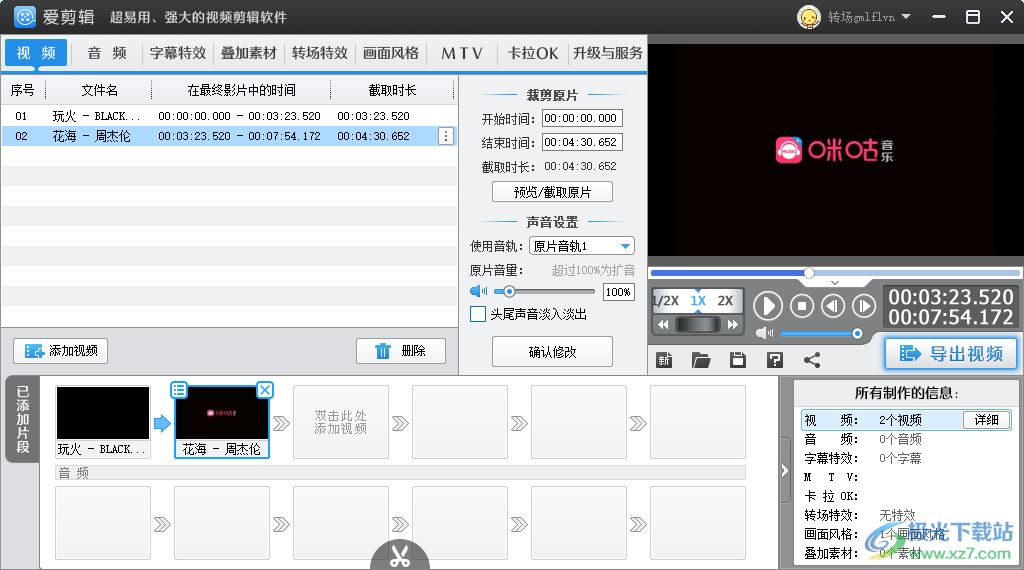
方法步骤
1.我们需要在电脑桌面上将爱剪辑软件双击打开,随后会弹出一个新建的窗口,设置一下视频尺寸大小,点击确定即可新建。
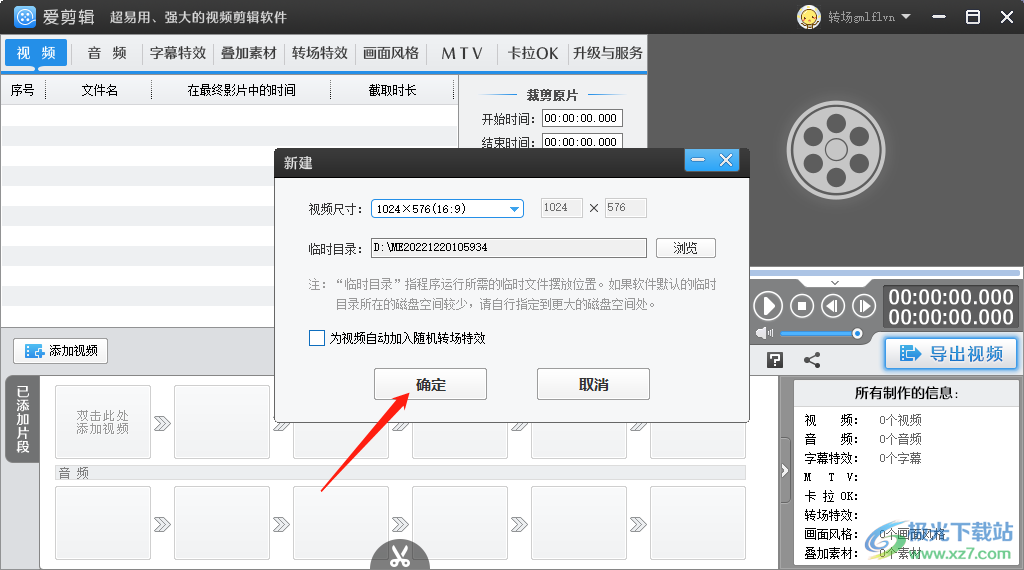
2.接着在【视频】的选项卡下用鼠标点击【添加视频】选项,就会打开一个保存视频的文件夹页面。
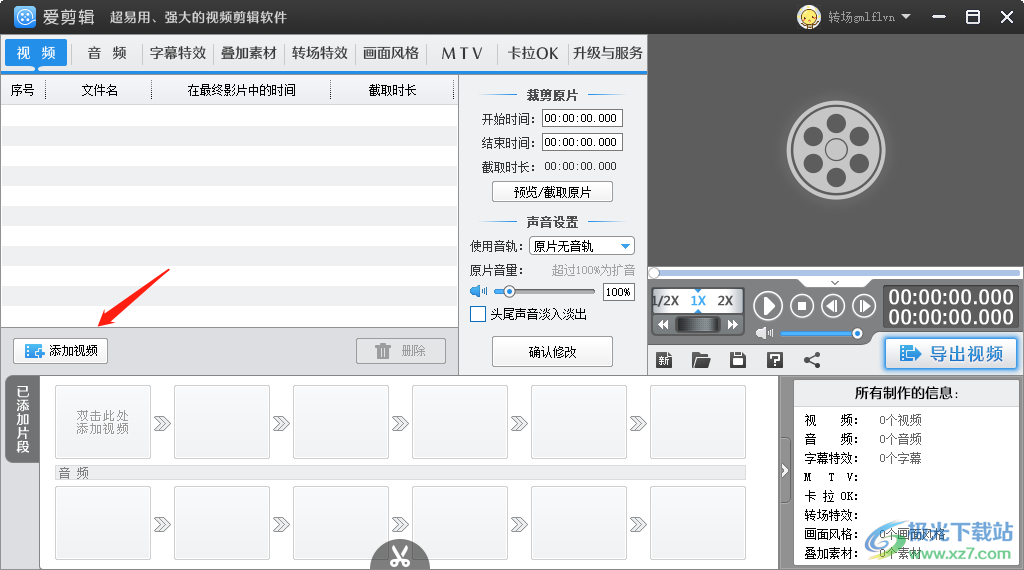
3.在该页面中将我们需要制作的视频选择好之后,点击打开按钮将视频添加到页面中。
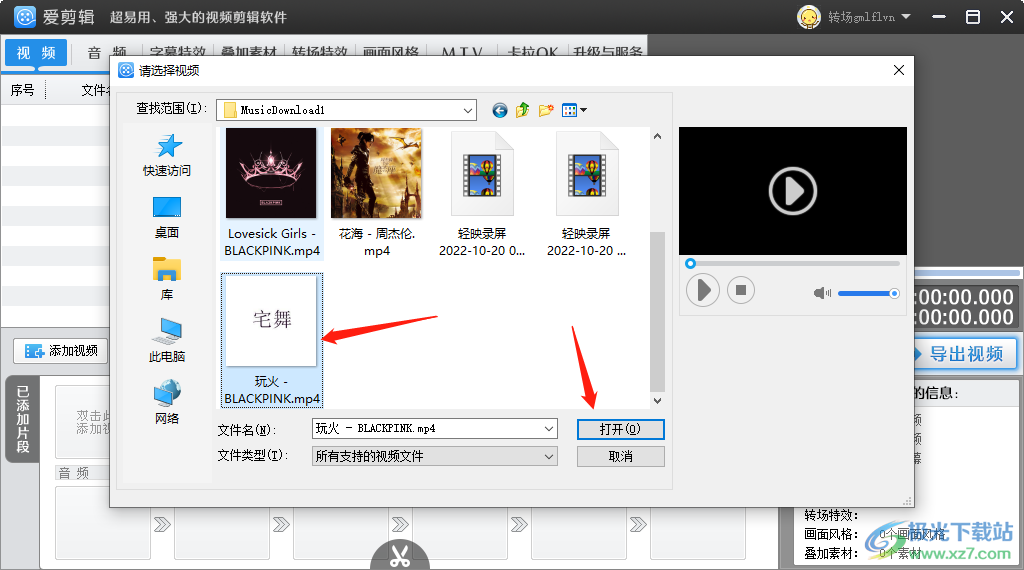
4.之后会弹出一个预览截取的窗口,我们需要在该窗口中根据自己的需要设置一下视频的开始时间和结束时间,也就是如果你只想要制作这个视频中的某一个片段,那么通过设置开始时间和结束时间将自己需要制作的片段截取下来之后,点击确定按钮。

5.那么我们的第一个视频就添加到页面中了,你可以根据自己的需要对视频进行字幕、特效、转场等操作,然后我们需要用鼠标双击一下下方视频旁边的空白处进行添加第二个视频。
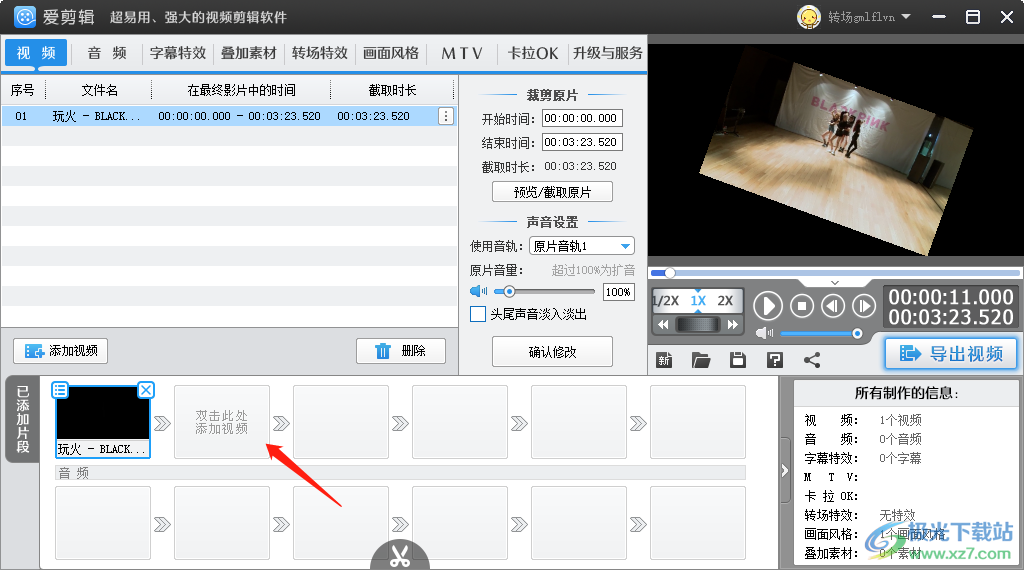
6.在打开的窗口中将我们想要合并的第二个视频选中之后点击打开按钮进行添加。
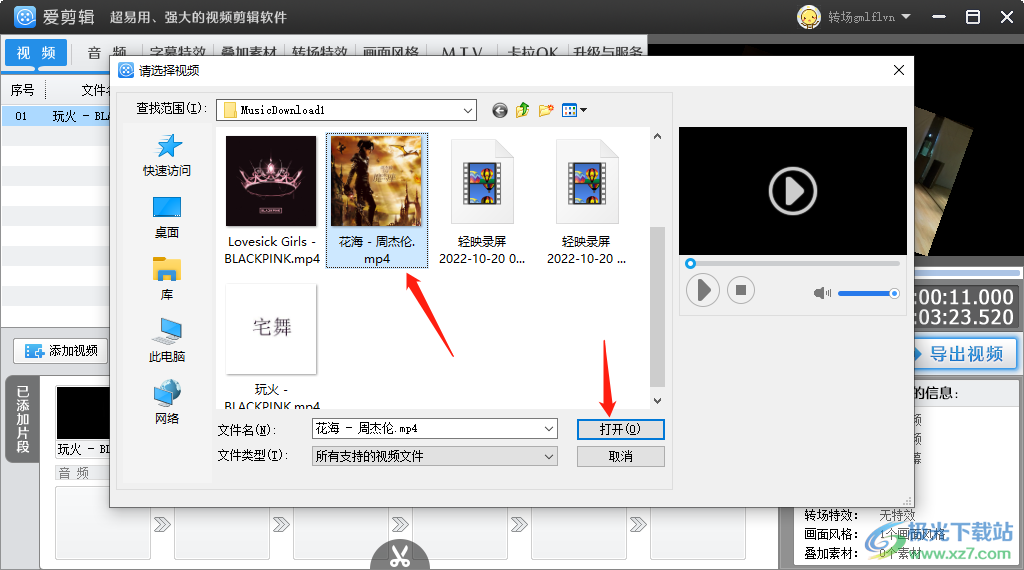
7.然后也会弹出一个预览截取的窗口,这里设置一下该视频需要截取的片段的开始时间与结束时间,然后点击确定按钮。
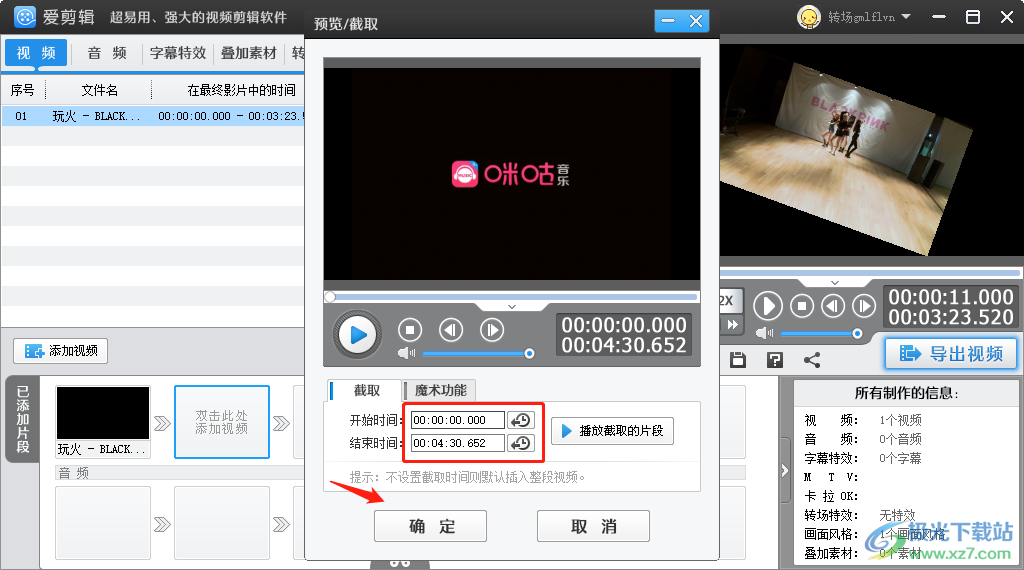
8.那么我们的视频就会被添加到页面上,并且会有一个提示弹出,你可以用鼠标左键拖动视频进行调整这两个视频的播放顺序。
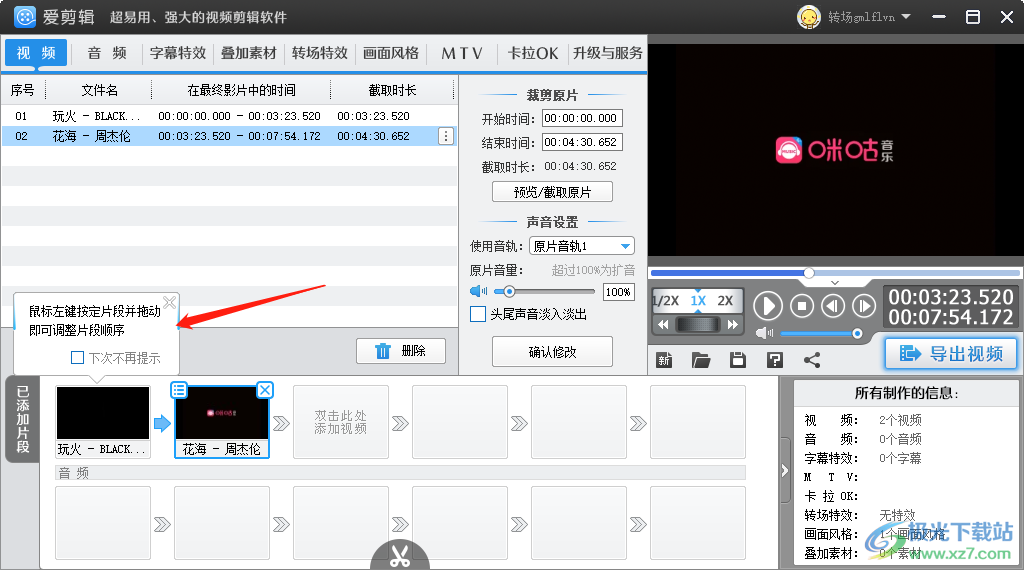
9.并且在右侧还可以查看到我们制作视频的所有信息,比如会查看到具体添加的视频的数量以及字幕特效等信息。
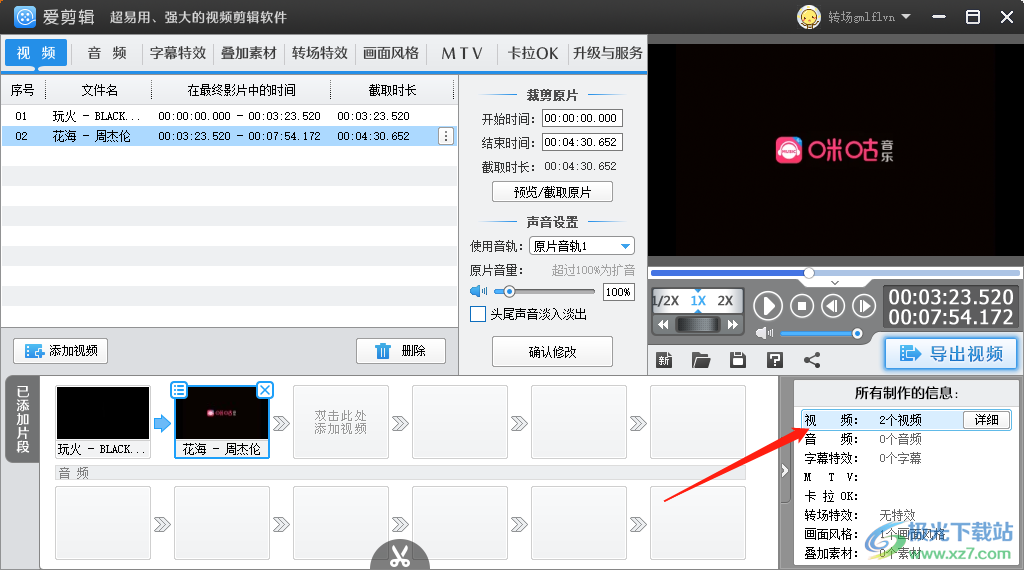
10.当我们将所有的设置都操作完成之后点击【导出视频】按钮导出我们的视频。
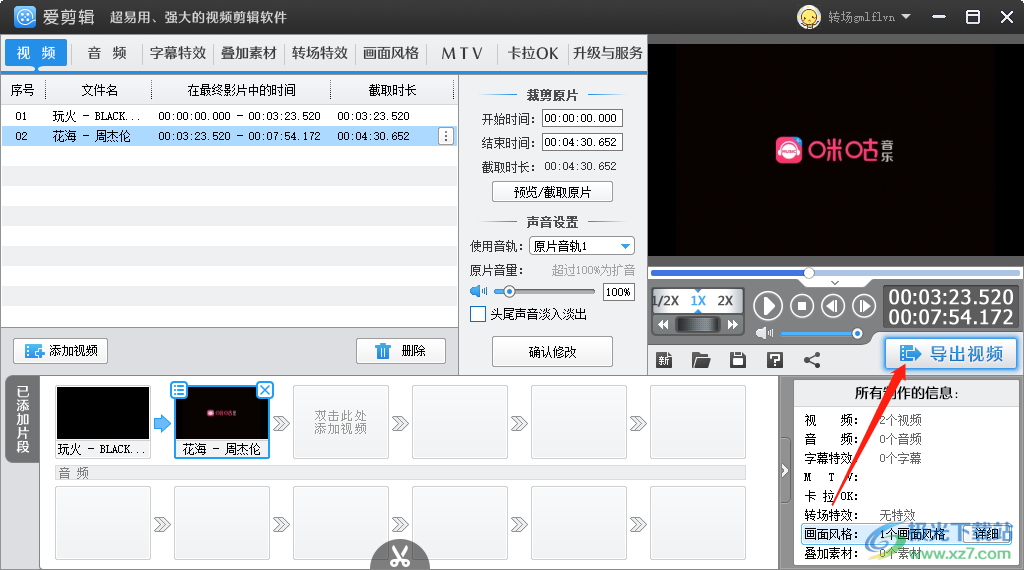
11.进入到导出视频的页面中你需要设置一下【我的片名】,然后点击【下一步】。
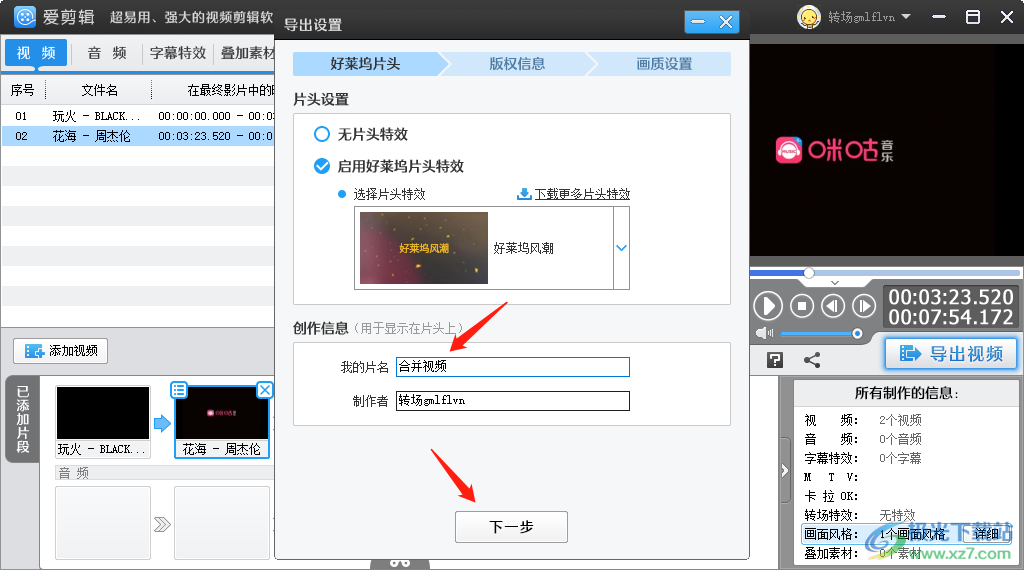
12.在【画质设置】下,设置好导出的格式与尺寸还有各种视频参数,然后设置一下导出视频的路径,之后点击【导出视频】按钮即可导出,由于这款软件导出视频需要会员才能导出,小编就演示到这里了,导出后的视频就是合并后的视频。
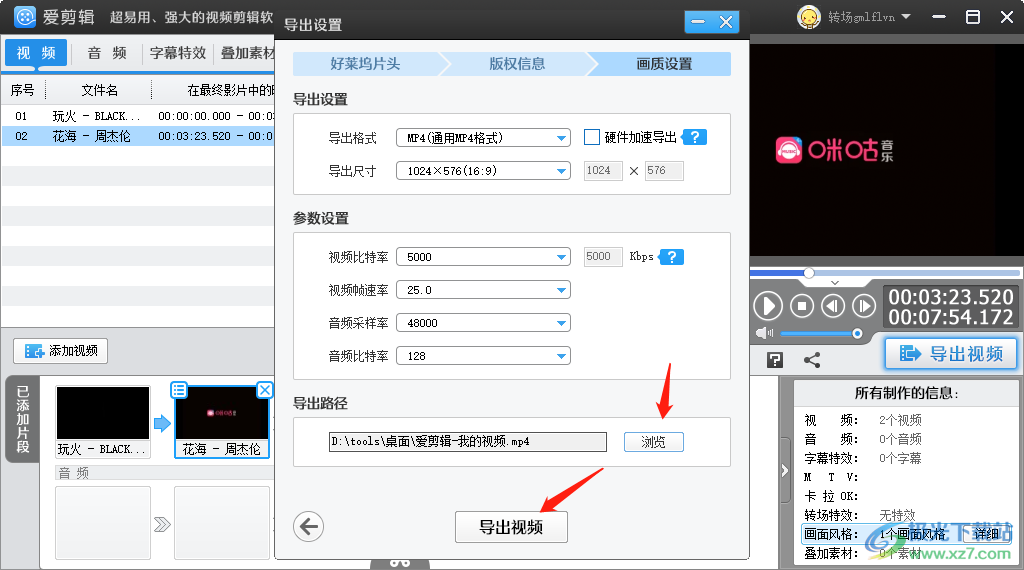
以上就是关于如何使用爱剪辑软件将两个视频合并成一个视频的具体操作方法,在制作视频的时候很多时候我们都会将两个或者多个视频进行合并成一个视频,从而得到一个自己想要的视频画面,使用爱剪辑软件也可以轻松的进行视频的合并,需要的话可以试试哦。
相关下载
热门阅览
- 1百度网盘分享密码暴力破解方法,怎么破解百度网盘加密链接
- 2keyshot6破解安装步骤-keyshot6破解安装教程
- 3apktool手机版使用教程-apktool使用方法
- 4mac版steam怎么设置中文 steam mac版设置中文教程
- 5抖音推荐怎么设置页面?抖音推荐界面重新设置教程
- 6电脑怎么开启VT 如何开启VT的详细教程!
- 7掌上英雄联盟怎么注销账号?掌上英雄联盟怎么退出登录
- 8rar文件怎么打开?如何打开rar格式文件
- 9掌上wegame怎么查别人战绩?掌上wegame怎么看别人英雄联盟战绩
- 10qq邮箱格式怎么写?qq邮箱格式是什么样的以及注册英文邮箱的方法
- 11怎么安装会声会影x7?会声会影x7安装教程
- 12Word文档中轻松实现两行对齐?word文档两行文字怎么对齐?

网友评论